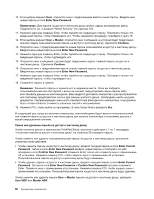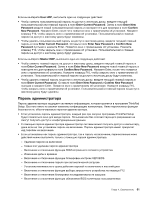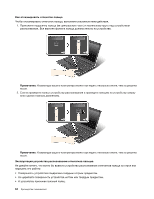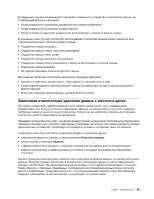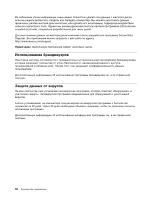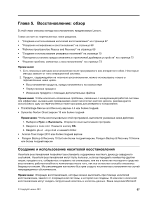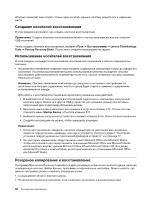Lenovo ThinkPad Edge E425 (Russian) User Guide - Page 83
Защита жесткого диска
 |
View all Lenovo ThinkPad Edge E425 manuals
Add to My Manuals
Save this manual to your list of manuals |
Page 83 highlights
10 F10 ThinkPad Setup UEFI BIOS ThinkPad 1 58 59 2 3 65. UEFI BIOS. Windows 1 2 Lenovo Fingerprint Software Fingerprint Software" 22. 3 Глава 4 63
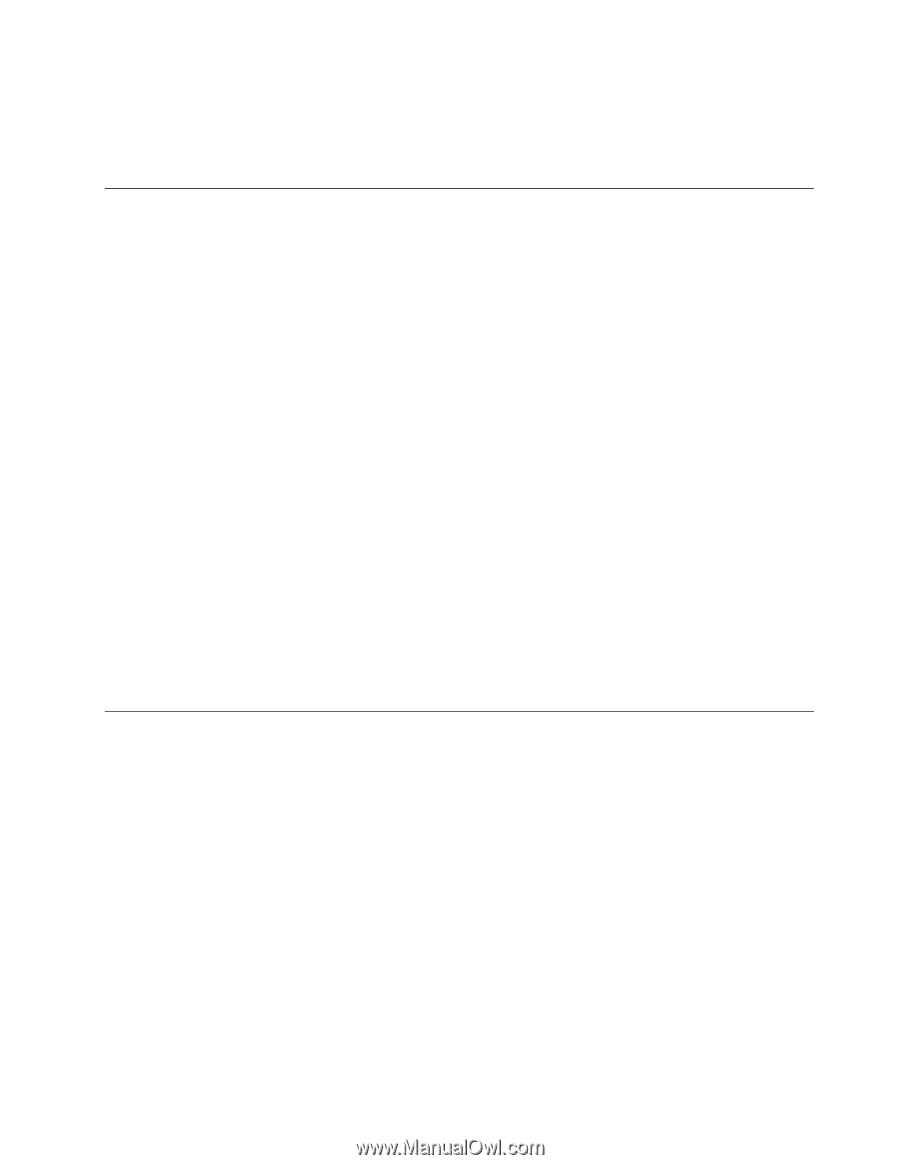
10. Нажмите клавишу F10, чтобы закрыть окно с примечанием об установке.
В следующий раз при запуске программы ThinkPad Setup будет предложено ввести пароль для
продолжения работы.
Защита жесткого диска
Компьютер поддерживает расширенную систему защиты жесткого диска. Для защиты паролей от
атак, направленных на систему безопасности, при разработке аппаратных средств и интерфейса
UEFI BIOS к ноутбукам ThinkPad использовались новейшие технологии и алгоритмы.
Чтобы обеспечить максимальную безопасность, выполните указанные ниже действия.
1. Задайте пароль при включении и пароль на доступ к внутреннему жесткому диску. Порядок
выполнения этой операции см. “Пароль при включении” на странице 58 и “Пароли на доступ к
жесткому диску” на странице 59. В целях повышения безопасности лучше выбрать надежный
пароль.
2. Если в компьютере установлен жесткий диск с поддержкой функции шифрования данных,
защитите память компьютера от несанкционированного доступа с помощью специальных
программ для шифрования.
3. Перед тем как выбросить, продать или передать компьютер, удалите хранящиеся на нем данные.
См. “Замечания относительно удаления данных с жесткого диска” на странице 65.
Примечание:
Жесткий диск, установленный в компьютер, может быть защищен средствами UEFI
BIOS.
Жесткий диск с поддержкой функции шифрования данных
Некоторые модели поддерживают функцию шифрования данных на жестком диске. Данная функция
помогает защитить компьютер от атак, направленных на мультимедийные данные, флэш-память
типа НЕ-И и контроллеры устройств, с помощью микросхемы аппаратного шифрования. Для
максимально эффективного использования функции шифрования обязательно задайте пароль на
доступ к жесткому диску для внутреннего устройства хранения данных. Смотрите раздел Пароли
на доступ к жесткому диску.
Использование устройства распознавания отпечатков пальцев
Компьютер может быть оснащен встроенным устройством распознавания отпечатков пальцев.
В результате вместо паролей будет использоваться аутентификация по отпечатку пальца, что
обеспечивает пользователям простой и безопасный доступ к компьютеру. После регистрации
отпечатка пальца и привязки его к паролю Windows для входа в компьютер пользователю достаточно
будет отсканировать отпечаток пальца, а вводить пароль не потребуется.
Регистрация отпечатка пальца
Чтобы использовать встроенное устройство распознавания отпечатков пальцев, зарегистрируйте
отпечаток.
1. Включите компьютер.
2. Инструкции по запуску программы Lenovo Fingerprint Software см. в разделе “Fingerprint Software”
на странице 22.
3. Следуйте инструкциям на экране, чтобы зарегистрировать отпечаток пальца. Дополнительную
информацию см. в справочной системе программы.
Глава 4. Безопасность
63